5 formas de solucionar el error "Este sitio web no es accesible"
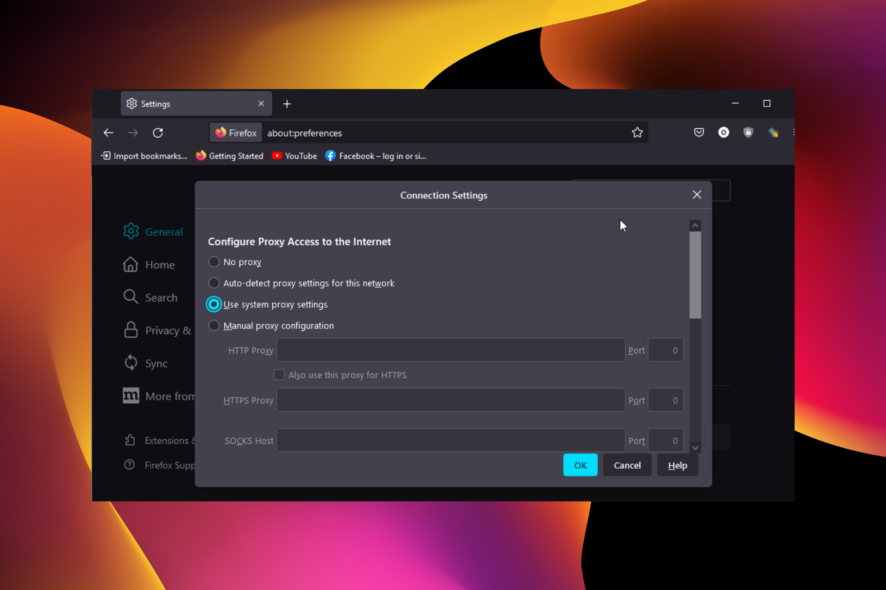
Acceder a un sitio web en particular puede volverse a veces imposible, mientras que otros son bastante fáciles de ver. Esta incapacidad puede atribuirse a una variedad de problemas técnicos.
Si el sitio está inactivo debido a mantenimiento rutinario u otras razones, solo necesitas esperar pacientemente.
Sin embargo, este problema, como el error “este sitio web no está disponible”, puede estar asociado con tu dispositivo o computadora, siempre que puedas cargar el sitio en otros dispositivos.
Para solucionar este error, es posible que necesites un programa anti-malware o un antivirus para realizar un análisis exhaustivo. Además, verificar la configuración de conectividad de Internet para asegurarte de que todo esté correcto podría ser la solución simple que necesitas.
Sigue leyendo para aprender más consejos, desde la solución de problemas básica hasta remedios técnicos.
¿Qué significa cuando una página web no está disponible?
Existen diversas razones por las que un sitio web podría mostrar el error “página web no disponible” en tu navegador. A continuación, se presentan algunas de las causas más comunes:
- Problemas con el servidor
- Problemas con el navegador
- Red débil o inactiva
- Presencia de malware
- Interferencia del antivirus
Consejo rápido:
Una solución rápida para identificar el problema de que la página no sea accesible es abrir el mismo sitio web en otro navegador. De esta forma, sabrás si el problema está en el motor de búsqueda o en otro lugar.
Intenta usar el navegador Opera One porque carga más rápido y ofrece muchas herramientas de acceso rápido integradas que puedes agregar a la barra lateral para tener a mano.
¿Cómo soluciono el error El sitio web no es accesible?
1. Desactiva temporalmente tu antivirus
Un complemento de inspección web del antivirus podría ser responsable de tu incapacidad para acceder a un sitio en particular. Por lo tanto, desactiva el software y vuelve a intentar cargar el sitio web.
Debes usar esta solución solo de manera temporal. O, mejor aún, utiliza un antivirus que tenga un impacto mínimo en otros programas, incluido tu actividad de navegación.
Supón que confías en un archivo, tipo de archivo, carpeta o sitio web que tu antivirus ha identificado como potencialmente dañino. En ese caso, puedes evitar que tu antivirus te advierta o prohíba el sitio añadiéndolo a la lista de excepciones.
El blanqueo de páginas web de antivirus generalmente se ofrece a los usuarios que desean reducir la posibilidad de detecciones de falsos positivos.
Cualquier sitio web no dañino que haya sido detectado como malicioso se considera un falso positivo. Cualquier página libre de malware que cumpla con las condiciones de transparencia del sitio web puede ser blanqueada por cualquier antivirus que proporcione esta función.
2. Verifica la conectividad de Internet y la configuración del navegador
2.1 Soluciona la configuración de conexión del navegador:
EnFirefox
- Haz clic en el botón de menú en Firefox.
- Selecciona la opción Configuración.
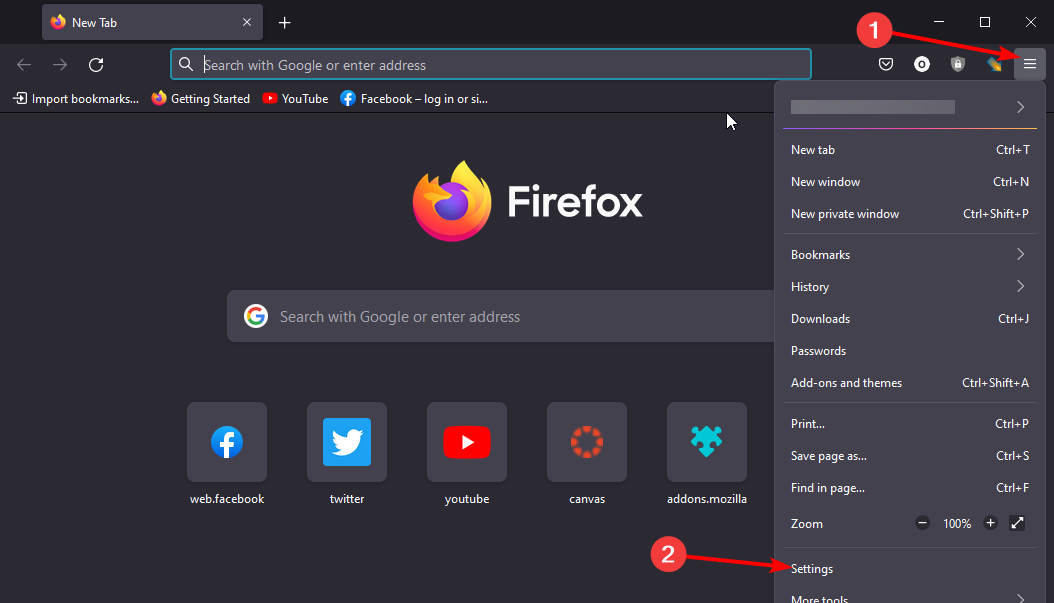
- Desplázate hacia abajo y haz clic en el botón Configuración… en la sección Configuración de red.
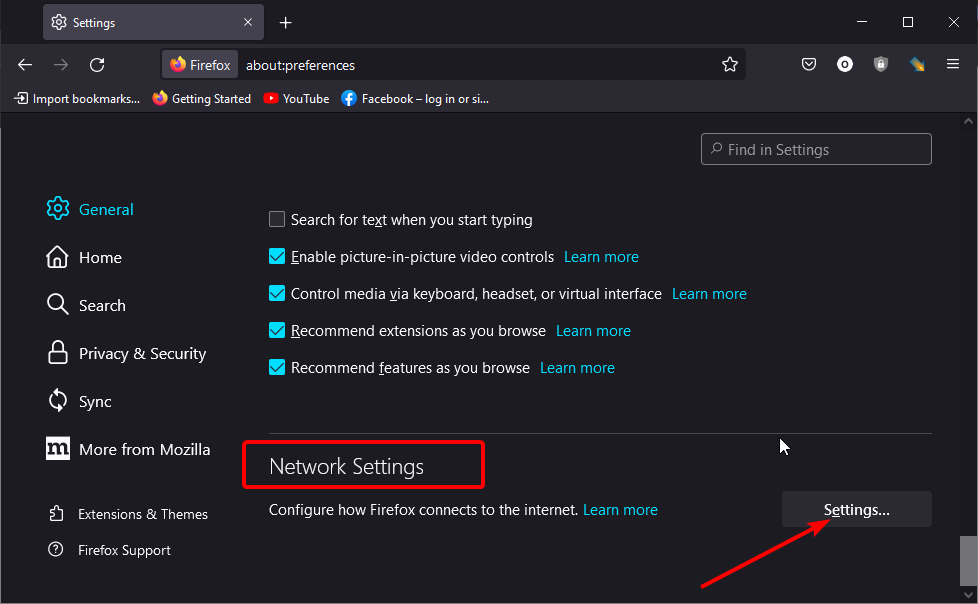
- Selecciona Usar la configuración de proxy del sistema o Sin proxy.
- Finalmente, haz clic en el botón OK.
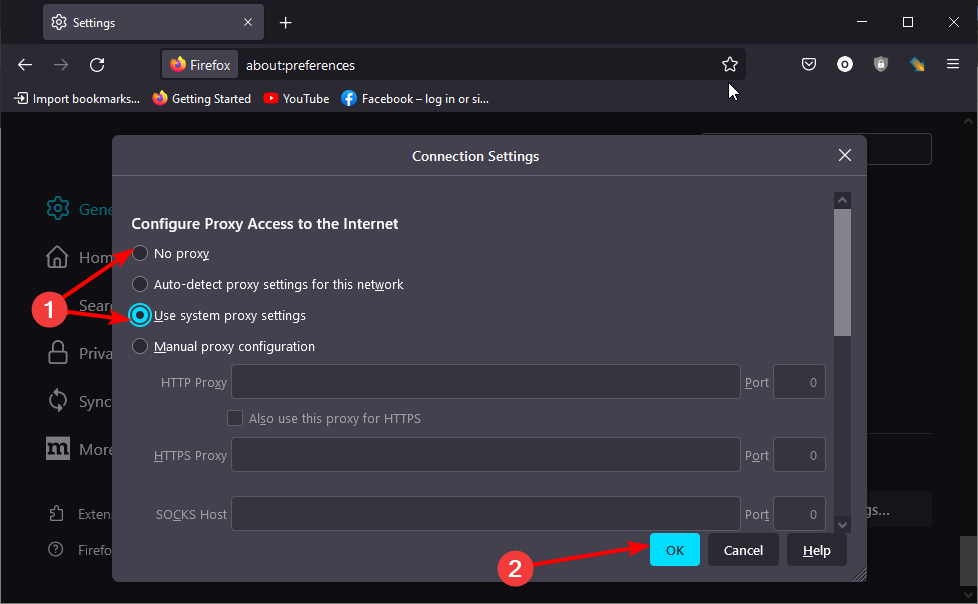
Eso debería solucionar el error “navega de forma segura, este sitio web no es accesible” en Firefox.
EnInternet Explorer
- Haz clic en el menú Herramientas o presiona las teclas Alt + X.
- Dirígete a Opciones de Internet, luego a Conexiones.
- Selecciona Configuración de LAN y desmarcar Usar un servidor proxy para LAN.
- Marca Detectar automáticamente la configuración.
En Safari
- Haz clic en el menú Editar y ve a Preferencias.
- Selecciona Avanzado.
- Ahora, selecciona Modificar configuración, y desmarca cualquier proxy activo.
En Chrome
- Haz clic en el menú de Chrome y ve a Configuración.
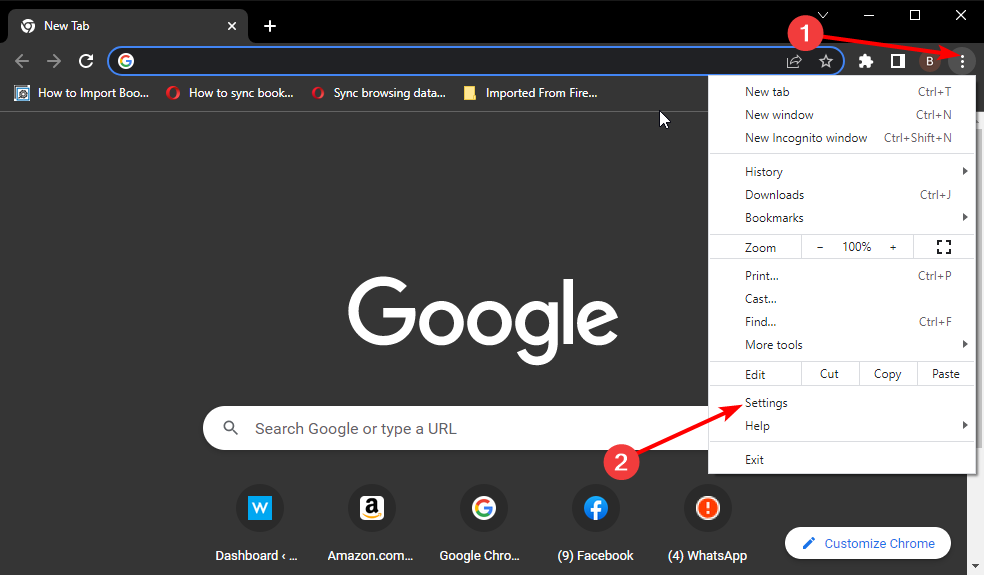
- Haz clic en la opción Sistema en el panel izquierdo.
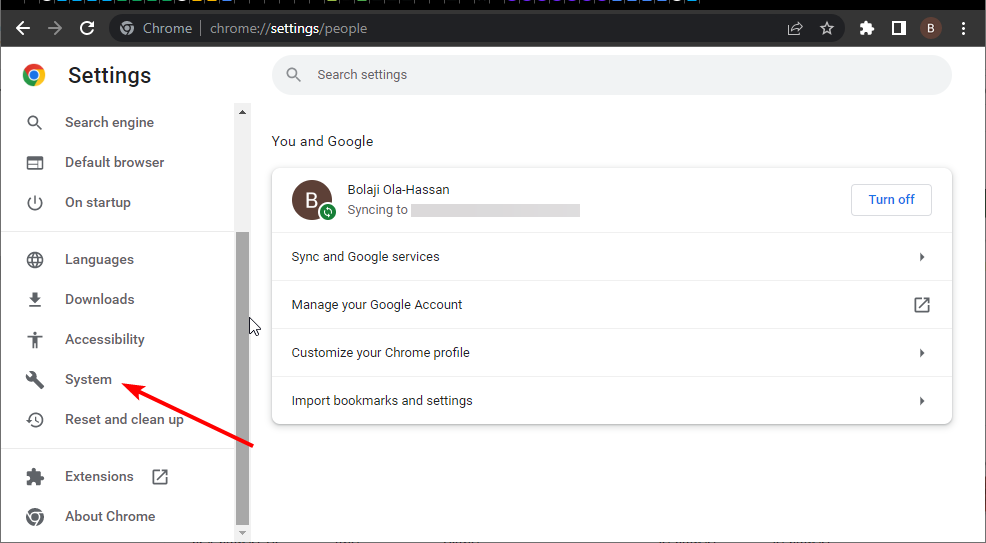
- Selecciona Abrir la configuración de proxy de tu computadora.
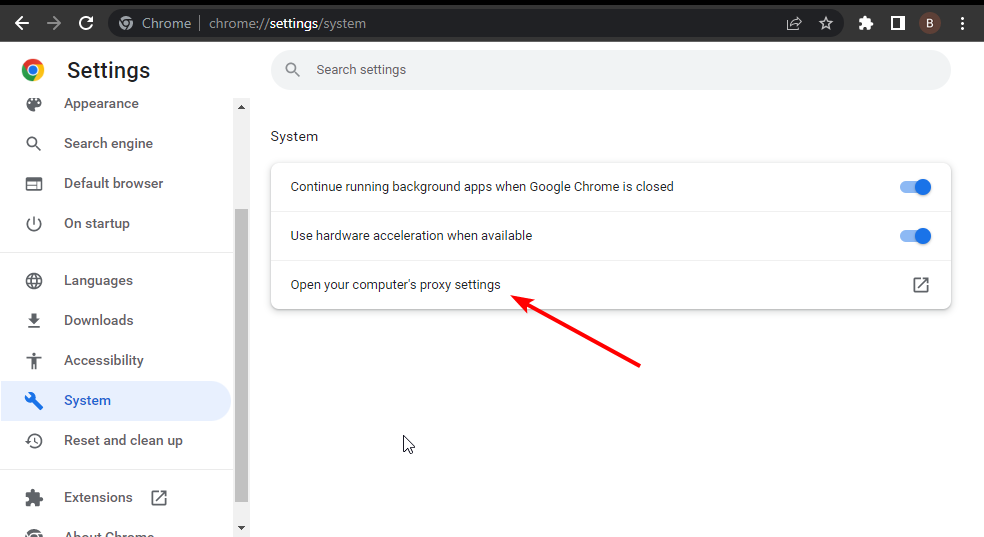
- Cambia el botón para Detectar automáticamente la configuración hacia adelante para habilitarlo *.
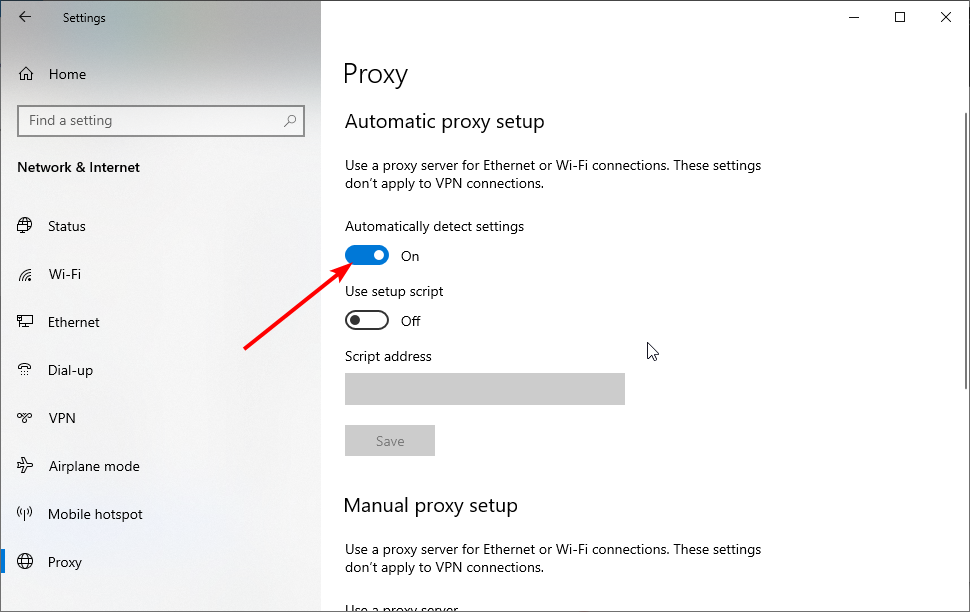 *
*
- Después de haber comprobado la conexión de tu navegador, intenta cargar el sitio web nuevamente.
2.2. Habilitar JavaScript:
EnFirefox
- Escribe about:config en la barra de URL y presiona Enter.
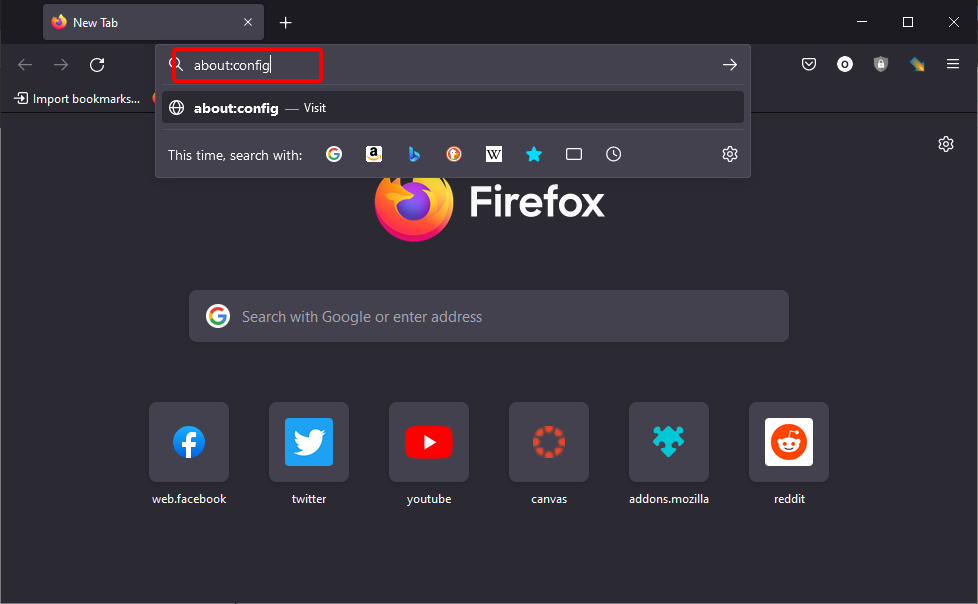
- Haz clic en el botón Aceptar el riesgo y continuar cuando se te indique.
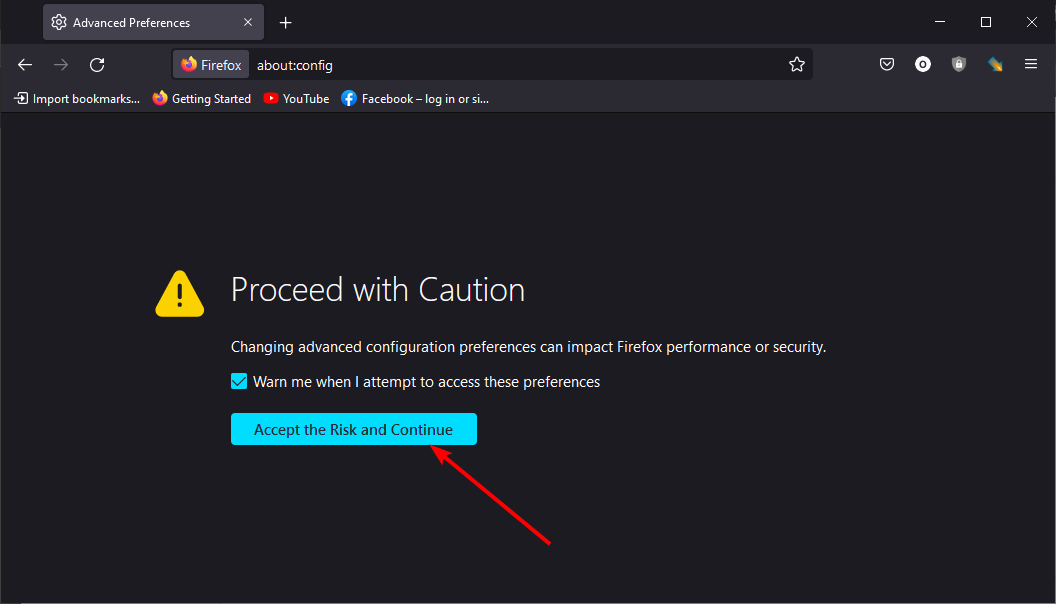
- Escribe javascript en la barra de búsqueda.
- Haz doble clic en la preferencia javascript.enabled para establecer su valor en true.
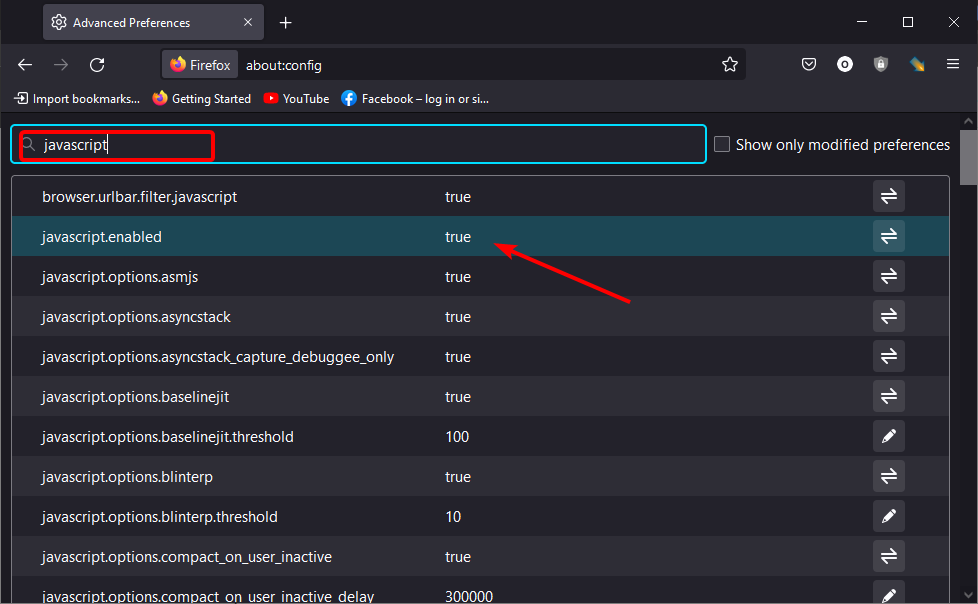
Con esto, has habilitado Javascript en tu navegador. Ten en cuenta que si el valor ya está configurado en true, no necesitas alterarlo.
EnInternet Explorer
- Haz clic en el menú Herramientas.
- Ve a Opciones de Internet, luego a Seguridad.
- Selecciona Nivel personalizado.
- Desplázate a la sección de scripting y habilita Scripting activo.
EnSafari
- Haz clic en el menú Editar y elige Preferencias
- Selecciona Seguridad y marca Habilitar JavaScript.
Chrome
- Haz clic en el menú de Chrome, luego en Configuración.
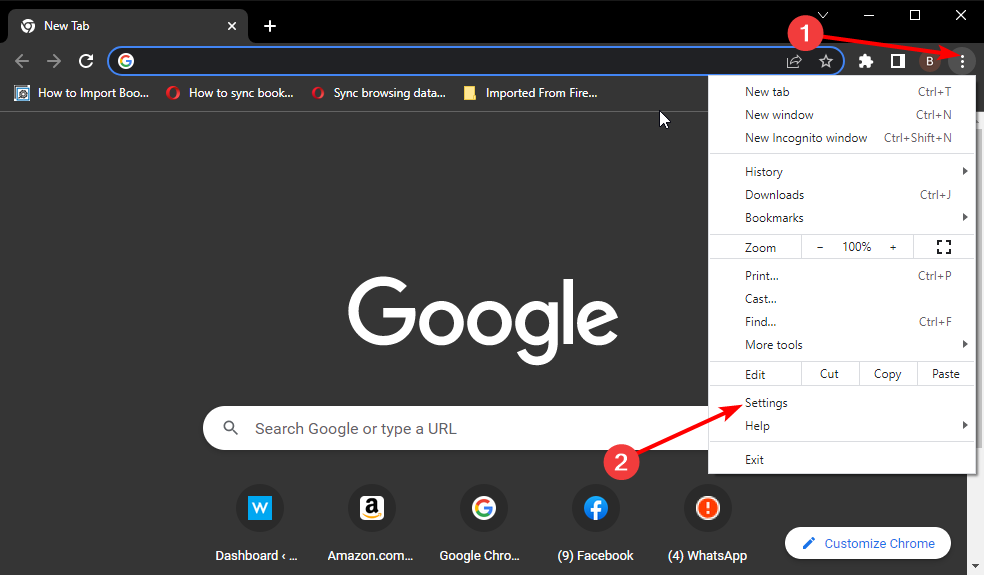 **
**
- Selecciona Privacidad y seguridad en el panel izquierdo.
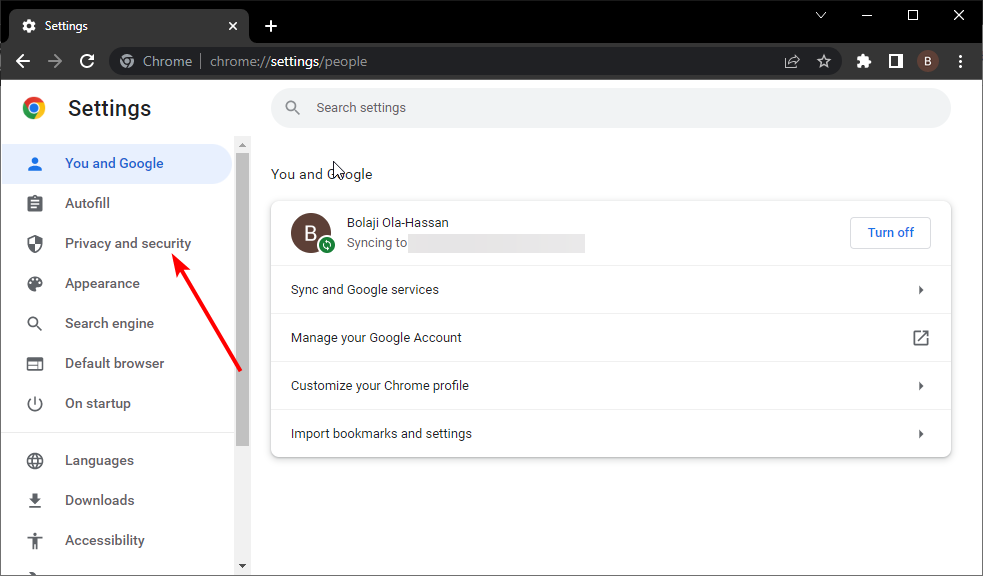
- Elige Configuración del sitio.
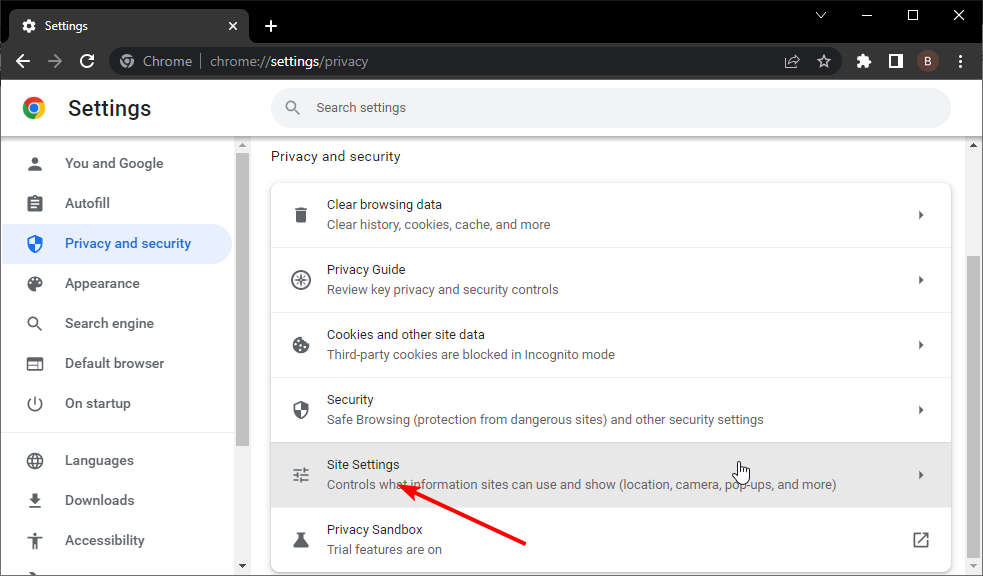
- Selecciona JavaScript bajo la sección Contenido.
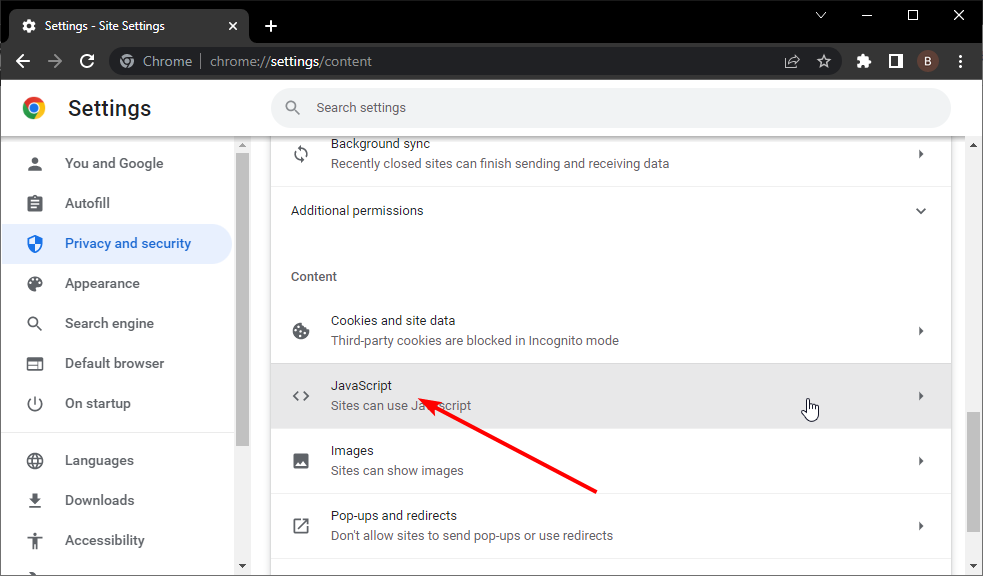
- Marca la opción de Los sitios pueden usar Javascript.
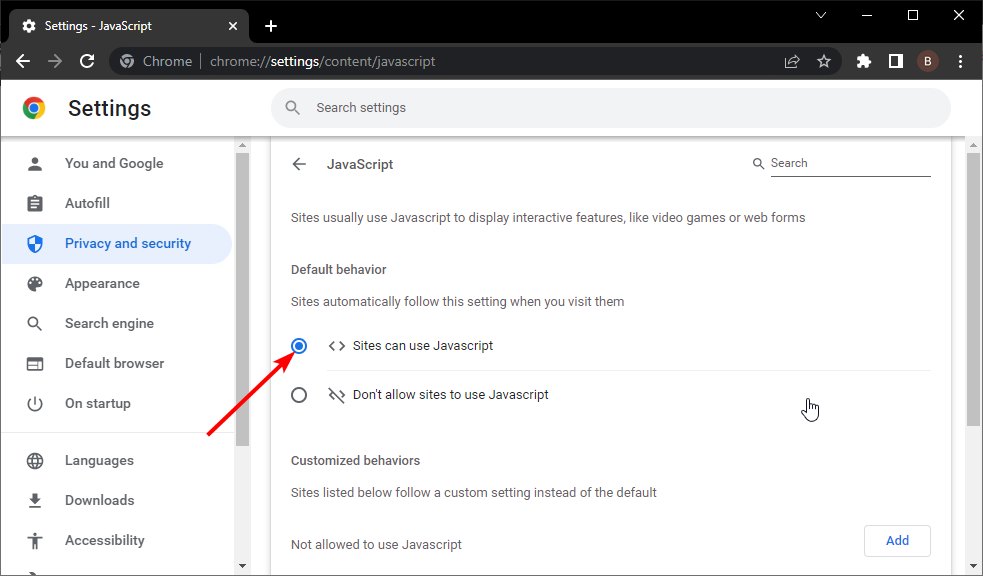
2.3. Reiniciar router/módem:
- Desconecta el módem/router de la fuente de alimentación y espera unos momentos.
- Conéctalo de nuevo a una fuente de alimentación y espera la inicialización.
- Después de la inicialización exitosa, vuelve a intentar cargar el sitio.
Deshabilitar JavaScript, configuraciones incorrectas de conexión del navegador y tráfico hacia o desde un sitio particular pueden prevenir el acceso a ciertos sitios web. Es posible que debas reiniciar tu router/módem o verificar la configuración de conexión de tu navegador.
Reiniciar el router también podría ayudar si recibes el mensaje que dice “La red que estás utilizando puede requerirte visitar su página de inicio de sesión”.
3. Usa un dispositivo o red diferente
Si las soluciones anteriores no funcionan, podrías intentar con otra red completamente. Esto se debe a que una red lenta o inactiva puede hacer que tu navegador muestre el error “página web no accesible”.
Pero, si estás seguro de que la red no es el problema, puedes verificar la disponibilidad del servidor del sitio en un verificador de estado de sitios web como Down Detector. Esto te informará si el problema está en la página que intentas visitar.
4. Escanea tu dispositivo en busca de malware
- Presiona la tecla Windows + I para abrir la aplicación Configuración.
- Selecciona Actualización y seguridad.
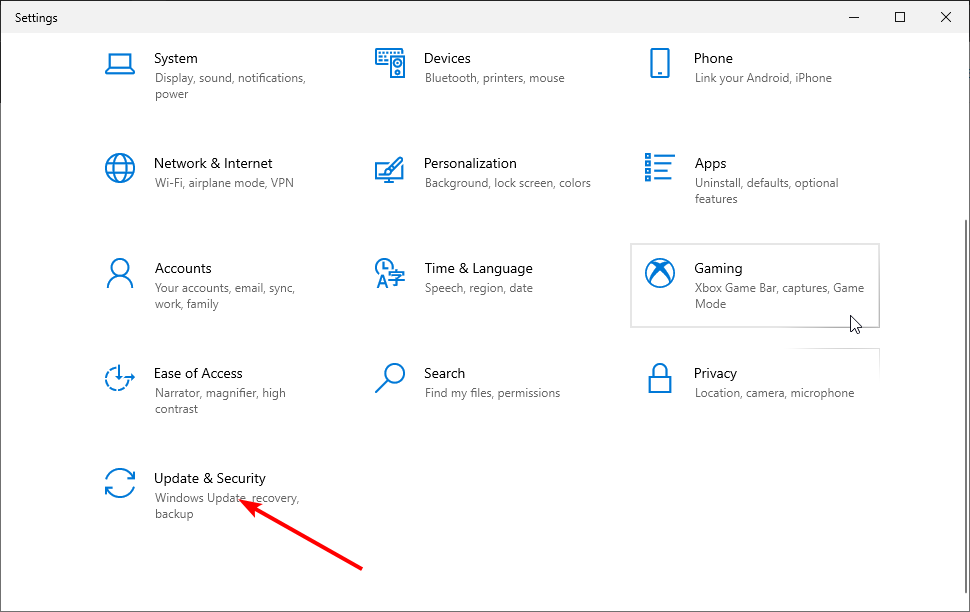
- Elige la opción Seguridad de Windows en el panel izquierdo.
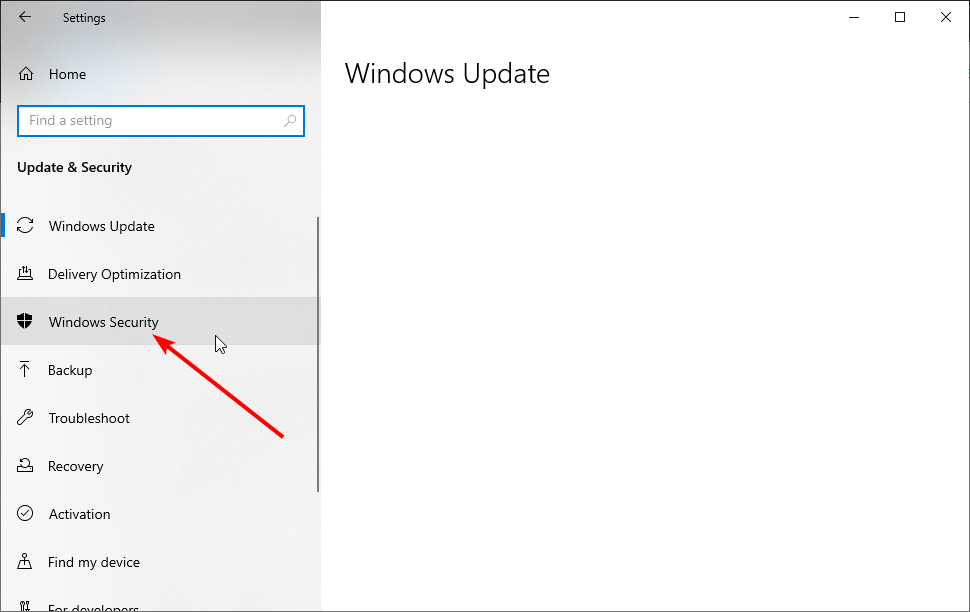
- Selecciona Protección contra virus y amenazas.
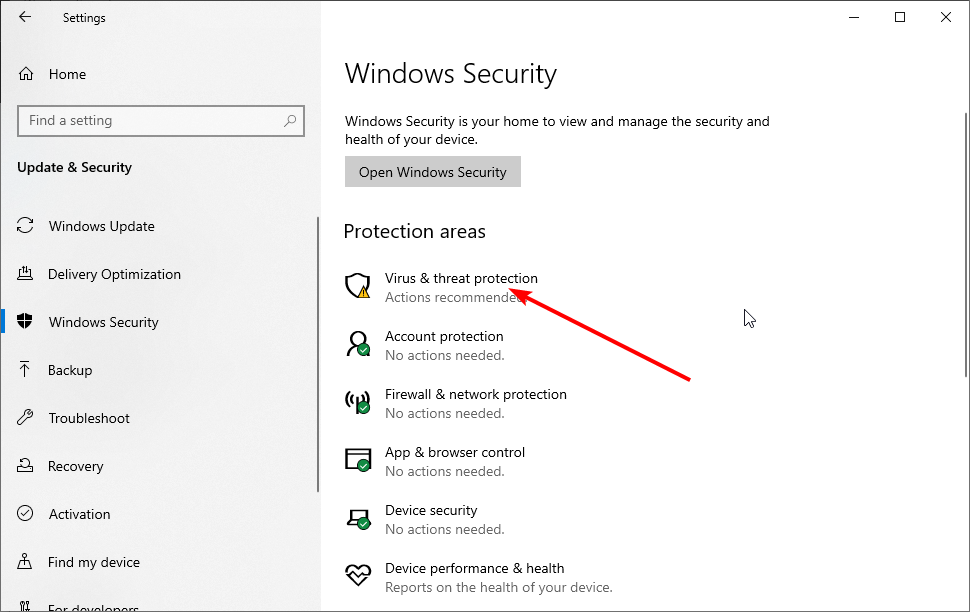
- Haz clic en Opciones de escaneo.
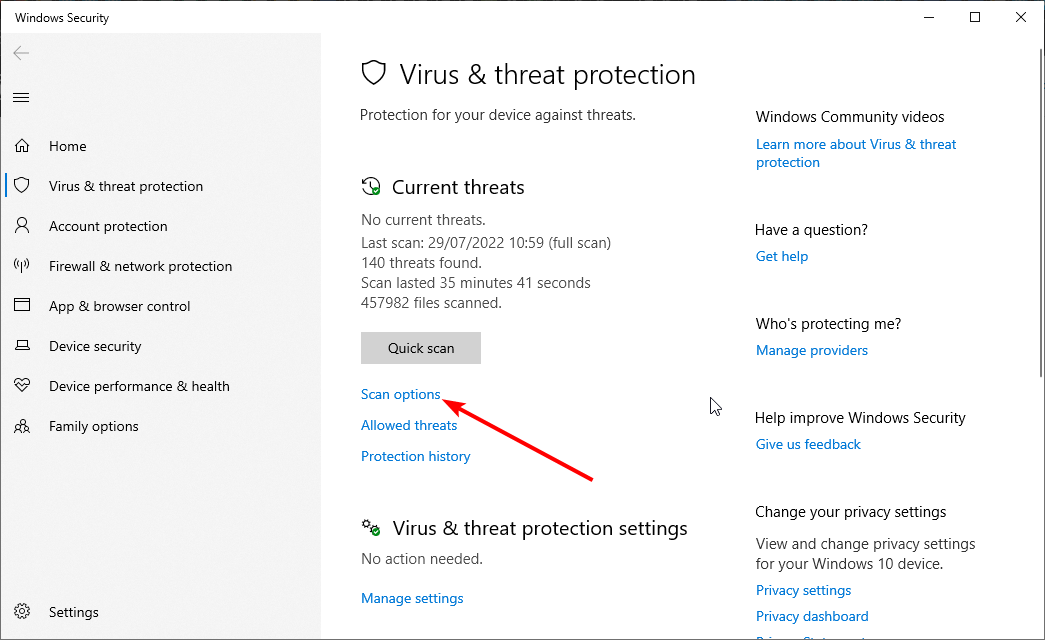
- Elige tu opción de escaneo preferida y haz clic en el botón Escanear ahora.
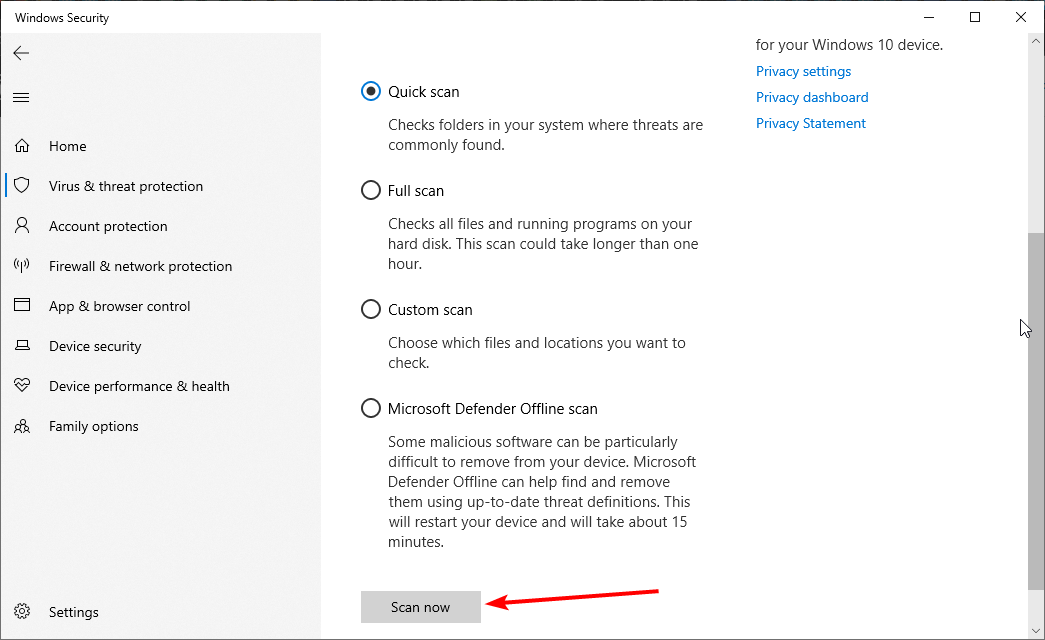
El malware también puede prevenir que algunos sitios web particulares se carguen. Un sitio web malicioso puede contener también enlaces a otros sitios de internet, que, en algunos casos, pueden infectar a una computadora con spyware no deseado, malware, virus, troyanos e incluso aplicaciones maliciosas de anti-spyware.
Por esto, es importante realizar un escaneo de malware con una utilidad anti-malware confiable antes de continuar con cualquier otra navegación, simplemente para asegurarte de que la página esté completamente segura.
Si prefieres usar una herramienta de terceros en lugar del Windows Defender, ESET HOME Security Essential es una de las soluciones anti-malware más confiables en lo que respecta a la ciberseguridad.
Cuenta con un sistema de prevención de intrusiones basado en host, un escudo contra ransomware, escaneo de medios extraíbles, escaneo de correos electrónicos, protección de acceso web, protección contra phishing y seguridad de contraseñas. Lee más sobre este tema
- ¿Deberías seguir ejecutando aplicaciones en segundo plano cuando Google Chrome está cerrado?
- Varios perfiles en Firefox: Cómo administrarlos y usarlos
- ¿Es Edge Webview2 Runtime un virus? ¿Debería eliminarlo?
- Contraseñas guardadas en Edge en Windows 11: Cómo administrarlas
5. Soluciona la configuración de DNS
- Presiona Windows + R y escribe cmd en el cuadro.
- Haz clic en el botón OK.
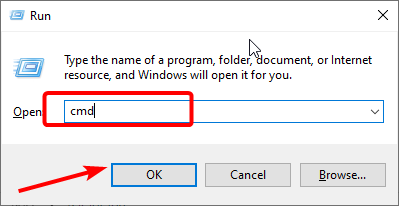
- Escribe ipconfig/flushdns y presiona Enter.
-
Espera un mensaje de confirmación, luego cierra.
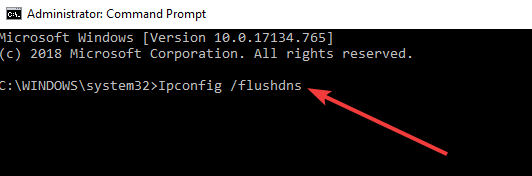
- Se te solicitará ingresar la contraseña de administrador.
- Después de haber vaciado tu información DNS anterior, necesitarás encontrar una nueva.
- Busca listas de DNS gratuitas de proveedores en la web.
Ten en cuenta que se necesitarán los DNS primario y secundario y se recomienda utilizar un OpenDNS o GoogleDNS para un mejor acceso.
Para conectarte a un nuevo Sistema de Nombres de Dominio, sigue estos procedimientos:
- Presiona la tecla Windows + R e ingresa ncpa.cpl para abrir el Panel de Conexiones de Red.
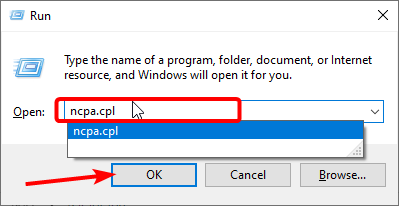
- Haz clic derecho en el adaptador de red correspondiente y elige Propiedades.
- Selecciona TCP/IPv4.
- Haz clic en Propiedades.
-
Marca Usar las siguientes direcciones de servidor DNS.
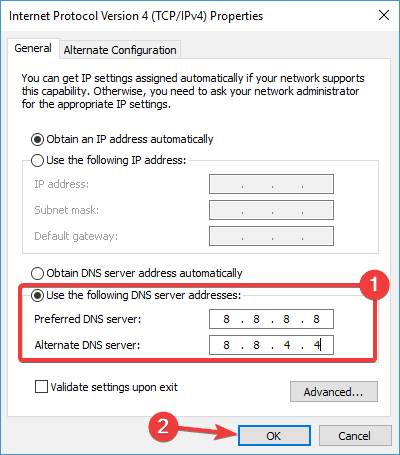
- Ingresa el DNS de tu elección y haz clic en OK.
Los sitios web ahora deberían ser accesibles.
El error “el sitio web no es accesible” en los navegadores puede ser una pérdida de tiempo y agotador. Afortunadamente, no es el error más difícil de solucionar, como se muestra en esta guía.
Si estás enfrentando otros problemas, como que no tienes permiso para acceder a este servidor, consulta nuestra guía para las soluciones efectivas que aplicar.
Este problema puede ocurrir en cualquier página, y muchos han informado que el sitio web de Target no está funcionando, así que asegúrate de consultar nuestra guía sobre ese problema.
Háznoslo saber en los comentarios si alguno de estos pasos fue útil. Si tienes otras sugerencias sobre este tema, no dudes en compartirlas con nosotros.













